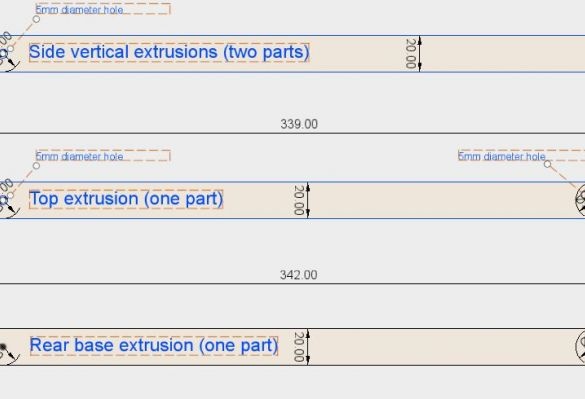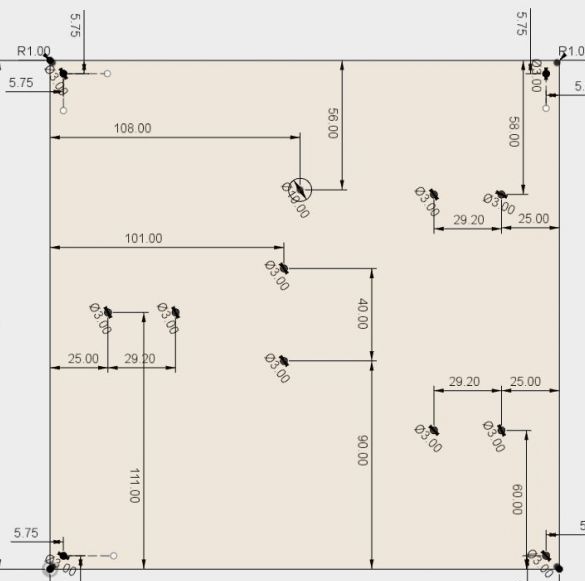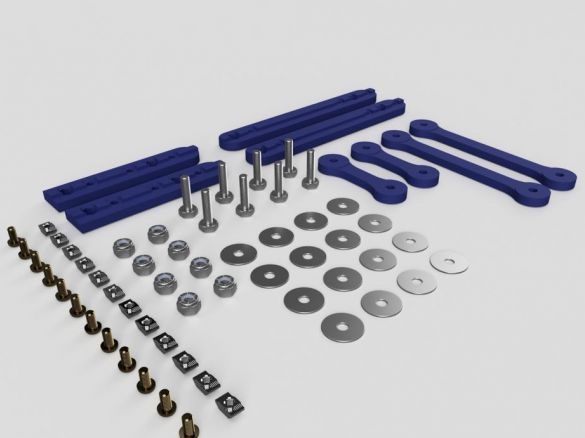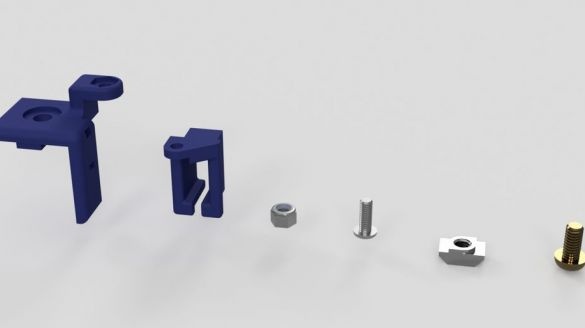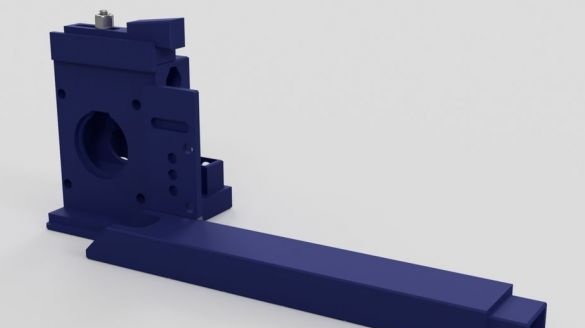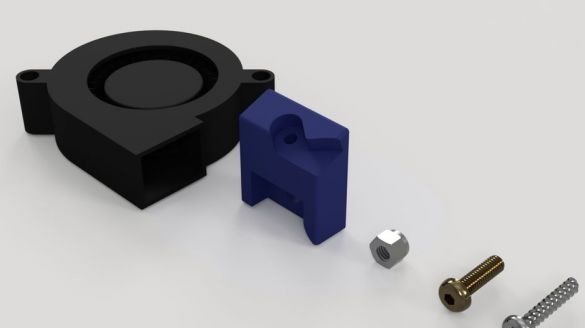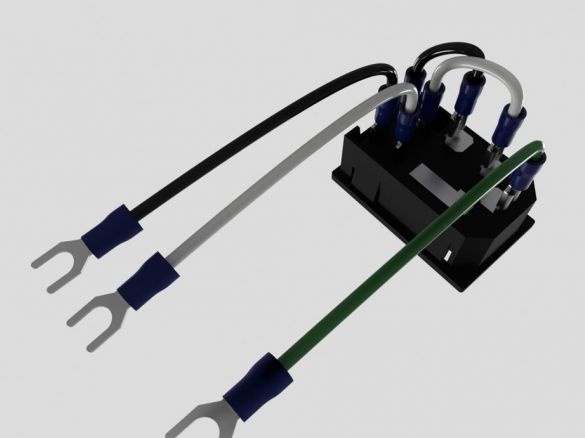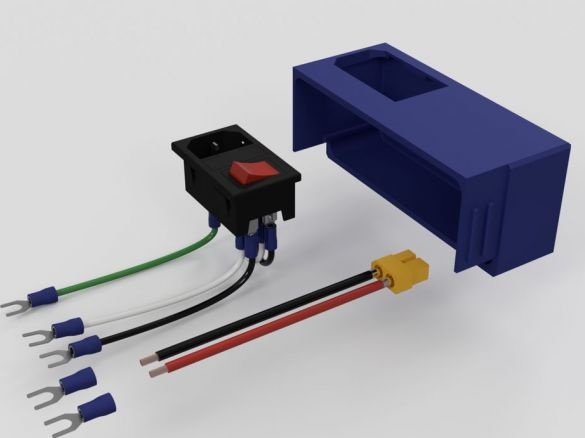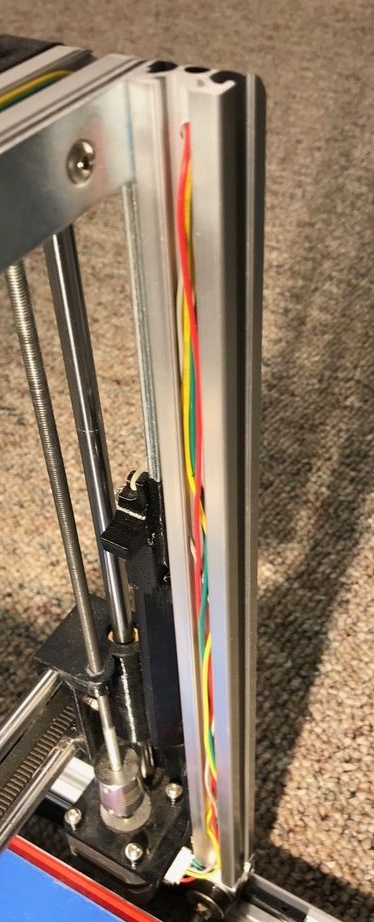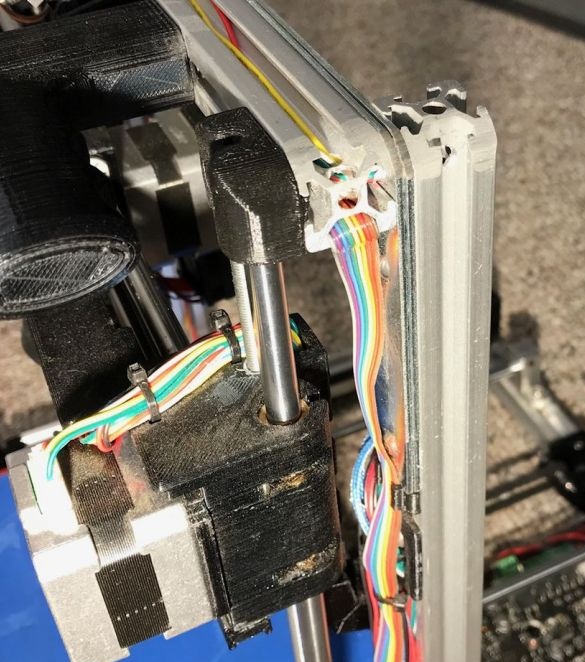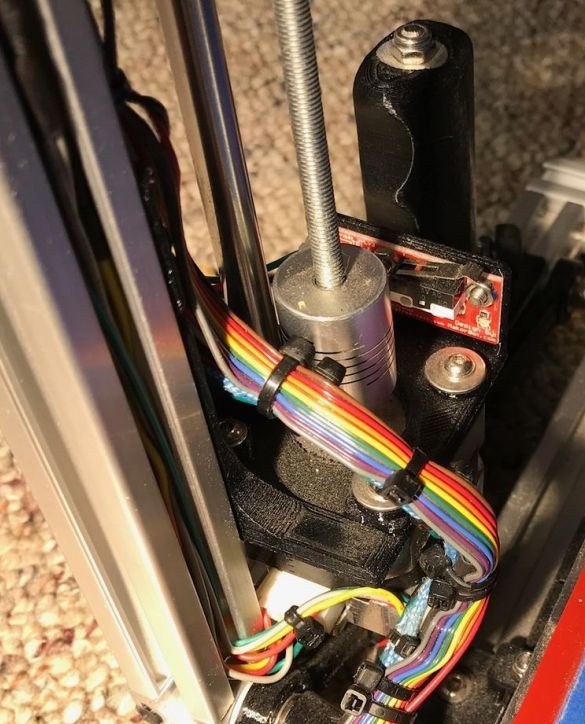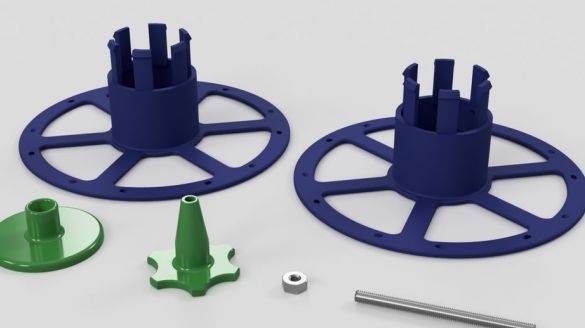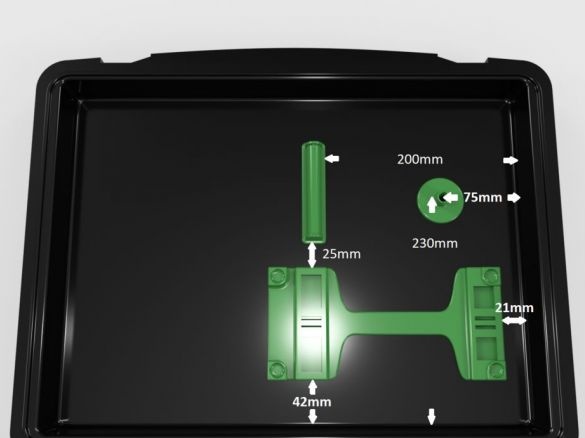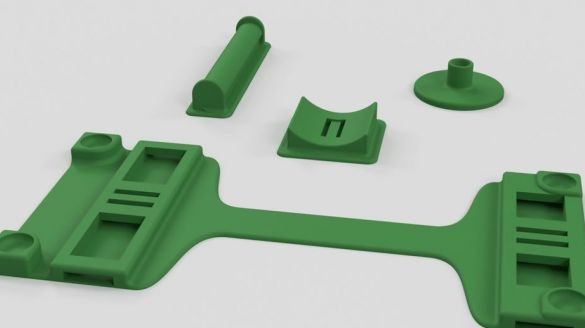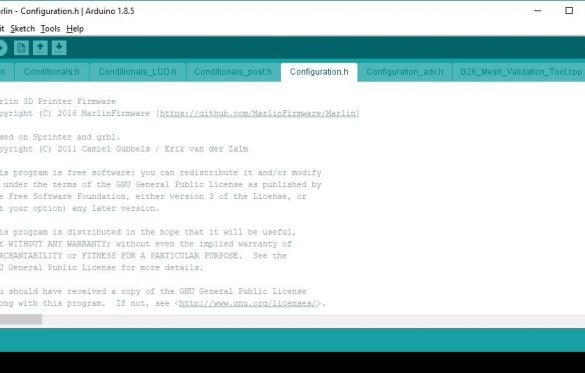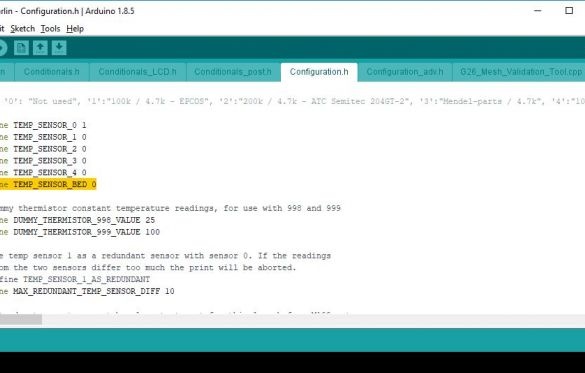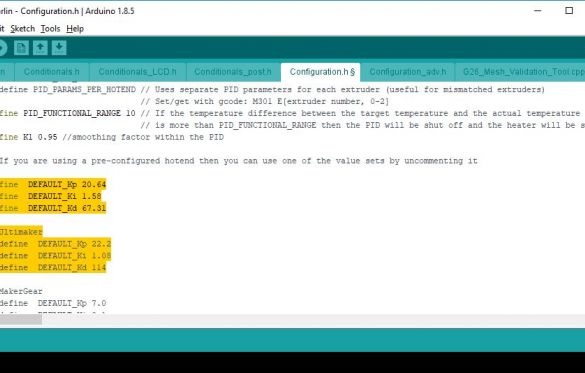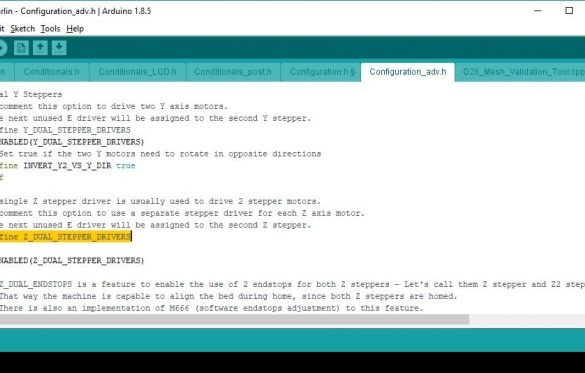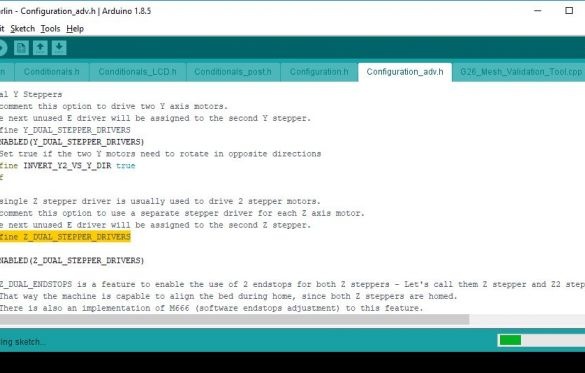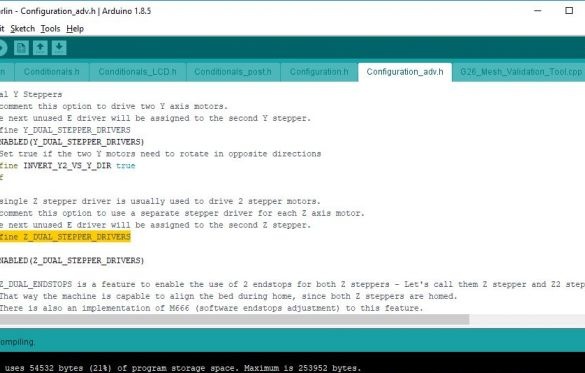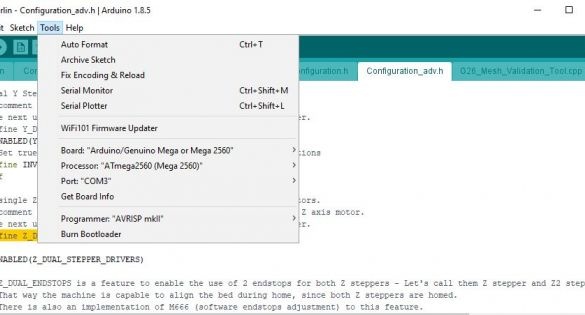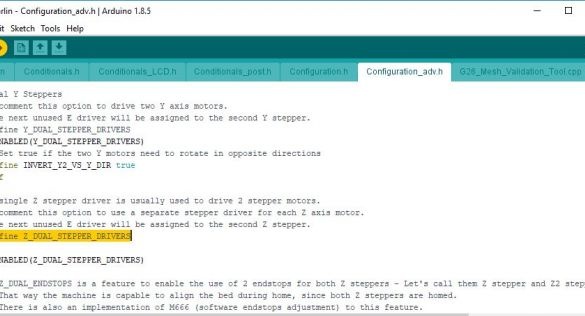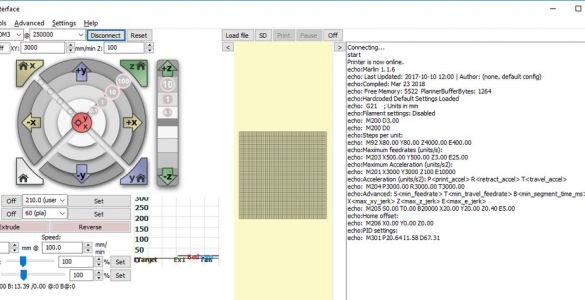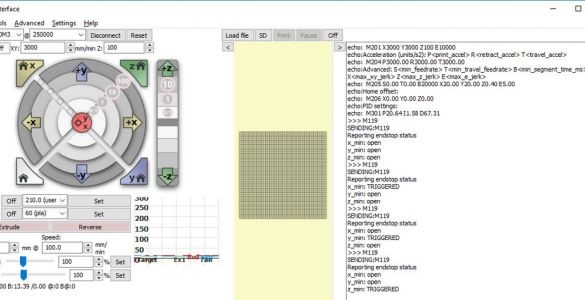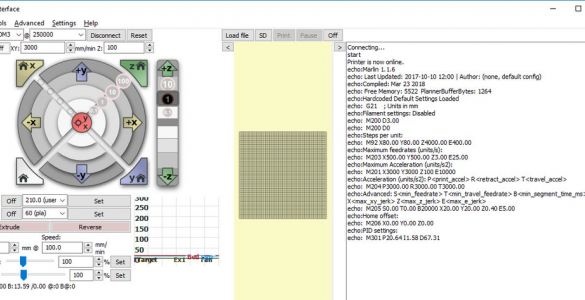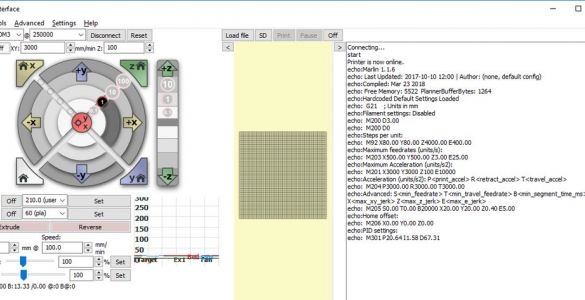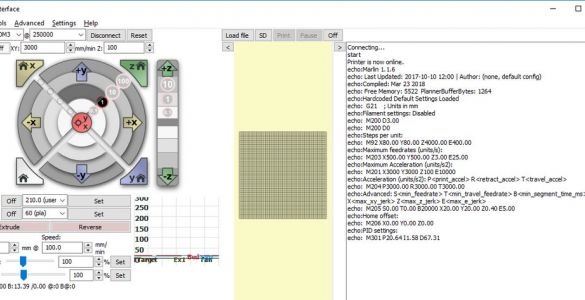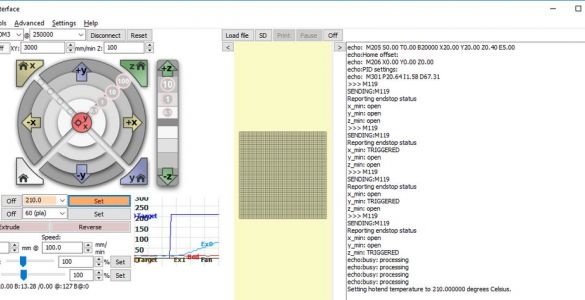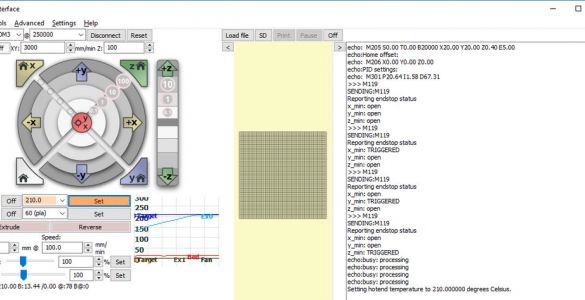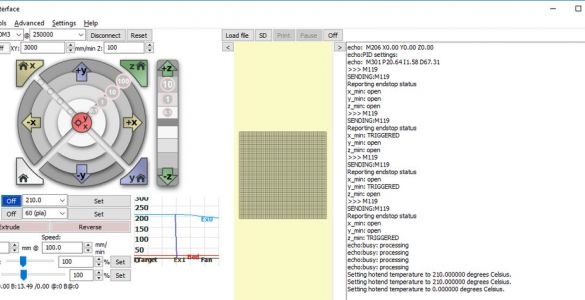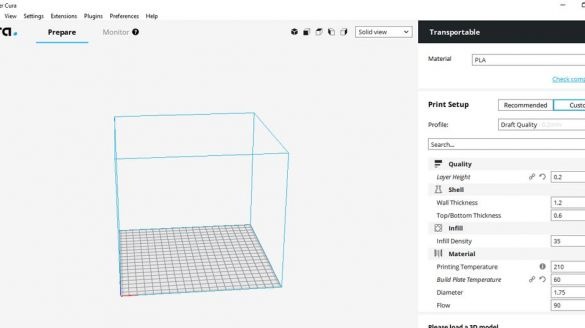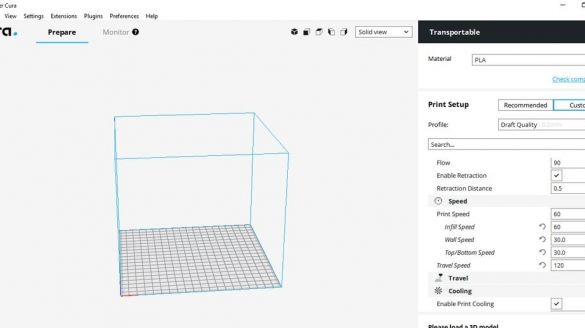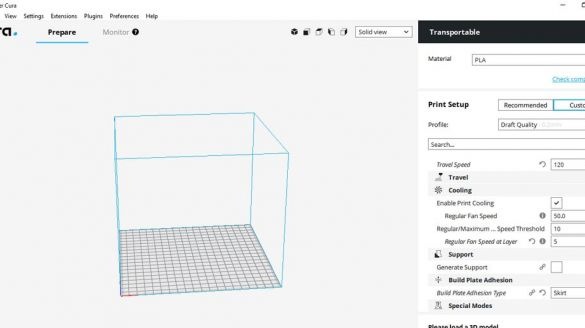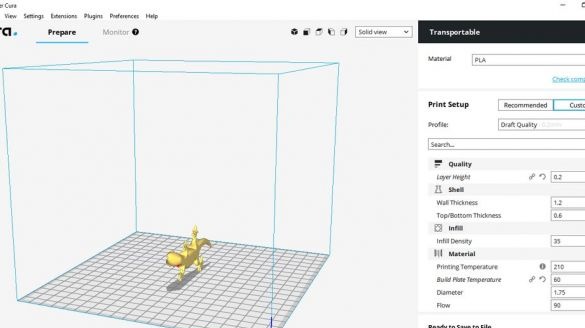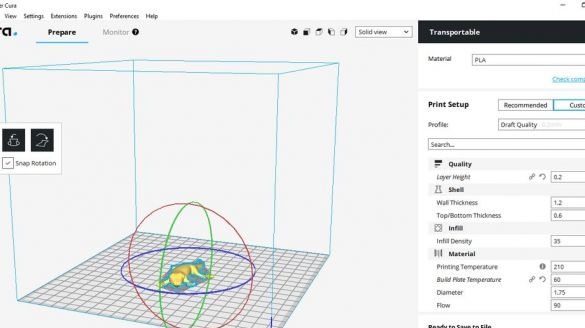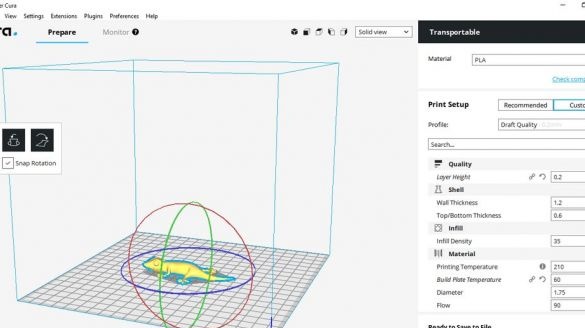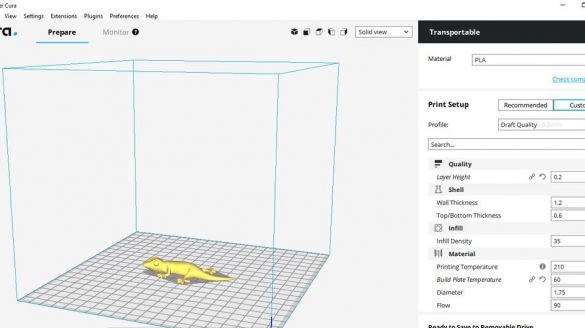Der 3D-Drucker, der schnell zerlegt, an einen anderen Ort gebracht und schnell an einem neuen montiert werden kann, wurde von einem Meister aus den USA hergestellt. Demontierter 3D-Drucker Größe 200 mm x 200 mm x 175 mm. Schauen wir uns zunächst zwei Videos an.
Wie Sie sehen können, lässt sich das Gerät leicht zerlegen und in eine Tragetasche legen.
Erster Schritt: Werkzeuge und Materialien
In diesem Artikel müssen Sie sich von der traditionellen Auflistung von Werkzeugen und Materialien entfernen. Der Autor stellt vor jedem Schritt die gesamte Materialliste zur Verfügung. Um nichts zu verwirren, werden wir uns an seinen Stil halten. Vom Werkzeug aus verwendet er einen Schraubendreher mit einem Satz Bits, eine Lötstation, ein Werkzeug zum Schneiden von Aluminiumprofilen usw. Einige Teile werden auf einem 3D-Drucker gedruckt oder per CNC geschnitten.



Schritt zwei: Dateien drucken
In diesem Schritt bietet der Assistent Zugriff auf Dateien zum Drucken auf einem 3D-Drucker und zum Schneiden auf CNC.
Schritt drei: Schneiden und Bearbeiten von Aluminiumprofilen, bedruckten Montageplatten und L-Klammern
Aluminiumprofil 2020.
Für das Projekt muss ein Profil mit folgender Länge erstellt werden:
2 Stück - 365 mm
3 Stück - 342 mm
2 Stück - 339 mm
1 Stk - 173 mm
2 Stück - 119 mm
Nach der Vorbereitung des Profils müssen Sie es bearbeiten und Löcher bohren, wie in der obigen Zeichnung angegeben. Die Löcher werden auf zwei Profilen mit einer Länge von 342 mm und einem 339 mm gebohrt.
Eckwinkel.

Der Meister kaufte Ecken in einem Baumarkt. Die Größe der Ecke beträgt 100 * 100 * 19. Nach der Zeichnung habe ich die Ecken fertiggestellt.
Aluminiumplatte.
Die Platte hat eine Größe von 220 * 220 mm und eine Dicke von 2,5 mm.
Schritt vier: Unterer Rahmen
Für die Montage des Rahmens benötigen Sie folgende Materialien:
- Aluminiumprofil 365 mm - 2 Stk;
- Profil 342 mm - 1 Stk;
- Profil 342 mm - 1 Stk;
- Profil 119 mm - 1 Stk;
- gedrucktes Teil Nr. 31 -4 Stk.;
- gedrucktes Teil Nr. 30 - 2 Stk .;
- Halterungen für Aluminiumprofil - 5 Stück;
- Verbindungselemente;
Fünfter Schritt: Vertikaler Rahmen
Sammelt dann einen vertikalen Rahmen. Dazu brauchte er:
- Aluminiumprofile 339 mm - 2 Stk;
- Profil 342 mm - 1 Stk;
- Profil 119 mm - 2 Stk;
- L-Klammern - 2 Stück;
- Halterungen für Aluminiumprofil - 2 Stk;
- gedrucktes Teil Nr. 35 - 2 Stück;
- gedrucktes Teil Nr. 32 - 4 Stück;
- Verbindungselemente;
Schritt Sechs: Schwenkbaugruppe
Für die Montage der Scharniere werden folgende Teile benötigt:
- Unterlegscheiben 16 Stück;
- Schrauben mit Muttern M5 20 mm - 8 Stk;
- Schrauben mit Muttern M4 8 mm - 12 Stk;
- gedrucktes Teil Nr. 10 - 2 Stück;
- gedrucktes Teil Nr. 11 - 2 Stück;
- gedrucktes Teil Nr. 12 - 2 Stück;
- gedrucktes Teil Nr. 13 2 Stk;
Montiert ein Scharnier. Zieht die Muttern unter Berücksichtigung der Funktionsweise des Mechanismus fest.
Siebter Schritt: Rahmenmontage
Jetzt müssen der obere und der untere Teil zusammengesetzt werden. Wie Sie auf dem Foto sehen können, erfordert die Baugruppe einen vertikalen und unteren Rahmen sowie zwei Klappmechanismen.
Schritt acht: Controller Board
Zur Installation der Platine benötigen Sie folgende Materialien:
Steuerplatine MKS BASE V1.5;
- Acryl;
- 740 mm schwarzer Draht (Durchmesser 1,2 mm);
- 740 mm roter Draht (Durchmesser 1,2 mm);
- Anschlüsse;
- Schrumpfschlauch;
- gedrucktes Teil Nr. 1 - 1 Stck;
- gedrucktes Teil Nr. 2 - 1 Stck;
- gedrucktes Teil Nr. 3 - 2 Stück;
Acrylplatte abschneiden und Befestigungslöcher bohren. Befestigt die Platte auf Acryl. Installierte Drahthalter. Gepflasterter Draht.
Montieren Sie die Platine nach dem Zusammenbau am Rahmen.
Schritt neun: Spulenhalter
Für den Spulenhalter werden folgende Teile benötigt:
- gedrucktes Teil Nr. 7 - 1 Stck;
- gedrucktes Teil Nr. 8 - 1 Stck;
- gedrucktes Teil Nr. 9 1 Stck;
- Gummiring;
- Verbindungselemente;
Schritt zehn: Motoren
Für die Installation der Motoren verwendete der Master die folgenden Details:
- zwei Schrittmotoren NEMA17;
- zwei 5 mm Kupplungen mit Schrauben;
- Endschalter;
- gedrucktes Teil Nr. 36 - 1 Stck;
- gedrucktes Teil Nr. 37 - 1 Stck;
- gedrucktes Teil Nr. 46 - 1 Stck;
Sammelt Knoten wie auf dem Foto.
Schritt elf: Hintere Halterungen
Das Zusammenbauen der Clips verursacht keine Schwierigkeiten. Alle Aktionen sind auf dem Foto unten dargestellt. Details für Klemmen erforderlich:
-Zwei Schrauben mit Muttern M5 x 30 mm;
- zwei Federn;
- zwei Schrauben mit Muttern M4 x 8 mm
- gedrucktes Teil Nr. 4 - 2 Stück;
- gedrucktes Teil Nr. 5 - 2 Stück;
- gedrucktes Teil Nr. 6 - 2 Stück;
Schritt zwölf: Halter
Der Halter besteht aus folgenden Teilen:
- Schraube mit Mutter M3 x 8 mm;
- Schraube mit Mutter M4 x 8 mm;
- gedrucktes Teil Nr. 33 - 1 Stck;
- gedrucktes Teil Nr. 34 - 1 Stck;
Schritt 13: Teile zusammenbauen
Als Nächstes legt der Assistent einige Details für den Frame fest. Liste der notwendigen;
- Spulenhalter;
- Kabelhalter;
- hintere Riegel - 2 Stück;
- vordere Riegel (gedrucktes Teil Nr. 43) - 2 Stück;
- Gewindeführung (gedrucktes Teil Nr. 39);
- Teflonrohr;
- Kabelbefestigung (gedrucktes Teil Nr. 40);
- gedrucktes Teil Nr. 41;
- gedrucktes Teil Nr. 42;
- Muttern mit Schrauben 5 mm M4 x 8 mm - 5 Stk;
Wie Sie auf dem Foto sehen können, ist die Installation einfach. Führen Sie das Rohr vor dem Einbau in den Gewindehalter ein und schneiden Sie es schräg ab.
Schritt 14: Knoten zusammenbauen
In diesem Schritt sollten Sie mehrere Druckerknoten zusammenstellen. Unter dem Foto befindet sich eine Liste mit Details für jeden Knoten.
- Schraube mit Mutter M3 x 20 mm;
1 x Kontermutter M3
- zwei Lager;
- drei Unterlegscheiben M3;
- Mutter M5;
- zwei Lager LMU88;
- gedrucktes Teil Nr. 16
- Schraube mit Mutter und Unterlegscheibe M3 x 12 mm;
- gedrucktes Teil Nr. 44;
- gedrucktes Teil Nr. 45;
Schritt 15: X-Achse
Beginnen wir mit dem Motor.
Teileliste.
- vier Schrauben M3 x 20 mm;
- zwei Schrauben mit Muttern M3 x 8 mm;
- Mutter M5;
- zwei Lager LMU88;
- 20 Zahnscheiben mit Schrauben;
- Schrittmotor NEMA17;
- Endschalter;
- gedrucktes Teil Nr. 17;
Weiter versammelt sich der Wagen.
- vier Lager LMU88;
- gedrucktes Teil Nr. 15;
- gedrucktes Teil Nr. 14;
Fügt Stangen hinzu.
- zwei Stangen 8 mm * 335 mm;
- Motorhalterung;
Installiert die X-Achse am Rahmen.
- zwei Stangen 8 mm * 295 mm;
- zwei Bolzen M5 x 275 mm;
- zwei Schrauben mit Muttern M4 x 8 mm;
- gedrucktes Teil Nr. 47;
- gedrucktes Teil Nr. 48;
Die Enden der Metallstangen dienen zur besseren Fixierung der Master-Skins. Nach dem Einbau der X-Achse setzt der Zahnriemen.
Schritt 16: Drucktisch
Für die Drucktabelle sind folgende Angaben erforderlich:
- zwei Metallstangen 8 mm * 400 mm;
-1 m 2,5 mm Litzendraht mit schwarzer Isolierung;
-1m. 2,5 mm Litzendraht mit roter Isolierung;
- drei Lager LMU88;
- Aluminiumplatte 220 mm x 220 mm x 2,5 mm;
- Beheizter Tisch MK2B 12 / 24V;
- Thermistor;
- gedrucktes Teil Nr. 23;
- gedrucktes Teil Nr. 24 - 3 Stück;
- gedrucktes Teil Nr. 25;
- gedrucktes Teil Nr. 26;
- gedrucktes Teil Nr. 51;
- Verbindungselemente;
Beim Drucken eines Teils muss die untere Schicht erwärmt werden. Eine spezielle Tischheizung erledigt diese Aufgabe. Ein Thermistor ist an der Unterseite der Heizung angebracht. Die Heizung selbst ist an einer Aluminiumplatte befestigt.
Schritt 17: Y-Achse
Montiert die Motorhalterung.
- 20 gezahnte MT2-Riemenscheibe mit Schrauben;
- Schrittmotor NEMA17;
-Motorhalterung;
- Verbindungselemente;
Knoten Draht ziehen.
- Lager;
- gedrucktes Teil Nr. 28;
- gedrucktes Teil Nr. 29;
- Verbindungselemente;
Endschalterbaugruppe.
- Endschalter;
- gedrucktes Teil Nr. 27;
- Verbindungselemente;
Setzt den Drucktisch an seinen Platz. Verbindet einen Draht. Stellen Sie einen Zahnriemen her.
Schritt achtzehn: Fan
Baut eine Gebläsebaugruppe zusammen.
- gedrucktes Teil Nr. 18;
- 12V Lüfter;
- Verbindungselemente;
Schritt neunzehn: Druckkopf
Der gesamte Montageprozess der Kopfmontage ist auf den Fotos dargestellt. Befolgen Sie während der Installation die Anweisungen des Herstellers.
.
- Extruder E3D Titan;
- Kopf E3D V6;
- Schrittmotor NEMA17;
- gedrucktes Teil Nr. 53;
Installiert den Kopf und das Gebläse am Drucker.
Schritt 20: Touch Panel
- Touchpad MKS TFT32;
- vorderer Teil des Touchpanels (Laserschneiden);
- Rückenhalter aus Acryl (Laserschneiden);
- gedrucktes Teil Nr. 22;
- gedrucktes Teil Nr. 19 - 2 Stück;
- gedrucktes Teil Nr. 21;
Schneiden Sie die überschüssigen Kontakte auf der Rückseite der Lautsprechertasten ab. Installiert und kombiniert Teilenummer 22. Installiert Acryl.
Installieren Sie als Nächstes das Touchpanel am Drucker. Dafür brauchte er Befestigungselemente, zwei Federn und ein gedrucktes Teil Nr. 20.
Schritt einundzwanzig: Stifte
Montiert und installiert Griffe.
- gedrucktes Teil Nr. 54;
- gedrucktes Teil Nr. 55 - 2 Stück;
- Verbindungselemente;
Schritt zweiundzwanzig: Glas
Installiert eine Borosilikatglasplatte auf dem Tisch. Bedeckt den Teller mit einem blauen Tuch.
Schritt dreiundzwanzig: Stromversorgung
Für die Stromversorgung verwendet der Master einen Kupferlitzendraht mit einem Querschnitt von 2,5 - 3 mm, Steckverbinder, Klemmen.
Installiert Kabel am Stromanschluss.
Installiert den Stecker am gedruckten Teil Nr. 57. Installiert zwei 12-V-Drähte.
Anschluss an eine geregelte Stromversorgung 12V DC 30A 360W. Installiert Gummifüße am Netzteil.
Verbindet die elektrischen Teile des Druckers. Drähte werden im Profil verlegt und gesichert.
Verbindet einen Controller.
Bedeckt die Oberseite des Controllers mit Acryl.
Video zur Verkabelung.
Schritt vierundzwanzig: Spule
Sammelt eine Spule.
- gedrucktes Teil Nr. 63;
- gedrucktes Teil Nr. 62;
- gedruckte Teilenummer 64;
Schritt fünfundzwanzig: Fall
Der Fall muss abgeschlossen und die Befestigungen darin installiert werden.
- gedrucktes Teil Nr. 59;
- gedrucktes Teil Nr. 61;
- gedrucktes Teil Nr. 62;
- gedrucktes Teil Nr. 58;
- Klettverschluss
Schritt 26: Firmware
Die auf dem MKS BASE-Controller verwendete Firmware ist Marlin. Dies ist ein Open Source-Projekt, und MKS ist die richtige Version, die auf der Seite verfügbar ist. Auf dieser Seite werden regelmäßig neue Versionen veröffentlicht. Das hier beschriebene Paket entspricht der „Firmware (Marlin & TFT) .zip“, die die Marlin-Firmware-Version 1.1.6 und die Firmware für das TFT32-Touchpanel enthält. Wählen Sie diese Option und klicken Sie auf die Schaltfläche Herunterladen. In den folgenden Anweisungen wird davon ausgegangen, dass Sie einen PC unter Windows 10 zum Verarbeiten von Paketen verwenden. Auf einem Mac sind jedoch entsprechende Vorgänge verfügbar.
Erstellen Sie ein leeres Verzeichnis zum Speichern der Firmware. Entpacken Sie die Zip-Datei und dann das darin enthaltene Marlin-Paket.
Laden Sie die IDE herunter und installieren Sie sie Arduino s Starten Sie die IDE und wählen Sie mit Datei> Öffnen die Datei Configuration.h aus dem Marlin-Paketverzeichnis aus. Stellen Sie nun sicher, dass das Paket kompiliert werden kann, indem Sie auf die Schaltfläche "Prüfen" klicken. Nach einigen Minuten der Verarbeitung sollte am unteren Bildschirmrand eine Meldung über eine erfolgreiche Kompilierung angezeigt werden.
Wählen Sie die Registerkarte mit der Datei Configuration.h aus. Überprüfen und bearbeiten Sie den Text:
#define TEMP_SENSOR_BED 1
#define DEFAULT_Kp 20.64
#define DEFAULT_Ki 1.58
#define DEFAULT_Kd 67.31
#define X_MIN_ENDSTOP_INVERTING true
#define Y_MIN_ENDSTOP_INVERTING true
#define Z_MIN_ENDSTOP_INVERTING true
#define INVERT_X_DIR true
#define INVERT_Y_DIR false
#define INVERT_Z_DIR true
#define INVERT_E0_DIR true
#define X_BED_SIZE 200
#define Y_BED_SIZE 200
#define Z_MAX_POS 185
#define DEFAULT_AXIS_STEPS_PER_UNIT {80,80,4000,400}
#define DEFAULT_MAX_FEEDRATE {500, 500, 3, 25}Verwenden Sie ein geeignetes USB-Kabel, um den PC an den MKS BASE-Controller anzuschließen, ohne den Drucker einzuschalten. Wählen Sie das Menü Extras in der Arduino IDE und überprüfen Sie, ob die Karte und der Prozessor wie in einem der Bilder gezeigt angezeigt werden. Der Anschluss sollte den USB-Anschluss anzeigen, über den die Verbindung zum Controller hergestellt wird. Klicken Sie nun auf die Schaltfläche "Herunterladen".
Schritt siebenundzwanzig: Testen des Controllers
Laden Sie das Pronrface Printrun-Paket herunter und installieren Sie es unter:.
Bewegen Sie die Druckeinheit und den Druckkopf vor Beginn des Tests manuell in die Mitte. Verwenden Sie ein Lineal für die richtige Positionierung.
Geben Sie in der unteren rechten Ecke des Fensters "M119" ein und klicken Sie auf die Schaltfläche "Senden". Halten Sie nacheinander die Schalter der X-, Y- und Z-Achse gedrückt. Drücken Sie nach jedem Drücken des Schalters auf Senden. Jeder Test sollte den entsprechenden Schalter als TRIGGERED anzeigen.
Schließen Sie das 12-V-Gleichstromnetzteil an den Drucker an und schalten Sie ihn ein. Bewegen Sie den Druckkopf um 1 mm nach oben, indem Sie auf die Schaltfläche „1“ im Z-Bewegungsbereich des Bildschirms klicken. Stellen Sie sicher, dass sich beide Z-Motoren gleichzeitig bewegen und der Druckkopf um 1 mm ansteigt. Sie können die Taste zur Bestätigung mehrmals drücken.
Wiederholen Sie denselben Test mit den X- und Y-Engines mithilfe ihrer Bildschirmsteuerung. Der Druckkopf sollte sich nach rechts und die Leiterplatte zur Vorderseite des Druckers bewegen.
Stellen Sie Knoten manuell mit Endschaltern ein.
Drücken Sie die X-Home-Taste und stellen Sie sicher, dass sich der X-Wagen zum linken Ende bewegt und anhält. Führen Sie einen ähnlichen Test mit den Tasten Y home und Z home durch.
Geben Sie im Fensterbereich mit der Aufschrift "Wärme" 210 ° С ein. Im unteren linken Fenster nach T wird die aktuelle Düsentemperatur angezeigt. Klicken Sie auf Festlegen. Die Düse sollte sich erwärmen, und die Tabelle rechts neben der Schaltfläche zeigt, dass die Düsentemperatur steigt.
Dies sind die Einstellungen des E3D-Extruders. Bei der Installation eines anderen Teils sind andere Einstellungen möglich.
Überprüfen Sie nun die Tischheizung. Es ist in Zeile B angegeben.
Schritt achtundzwanzig: Touchpanel-Firmware
Für die Touchpanel-Firmware ist eine SD-Karte erforderlich. Firmware kann heruntergeladen werden.
Schritt neunundzwanzig: Software
Damit der Drucker funktioniert, muss Software auf den Computer heruntergeladen werden. Der Assistent verwendet Software.
Nach der Installation und Konfiguration der Software können Sie mit dem Drucken beginnen.